Создание табличного представления на основе записи справочника «Табличные представления данных»
Для создания табличного представления на основе записи справочника «Табличные представления данных» нажмите на пункт выпадающего меню «Дублировать» для необходимой записи справочника.
Отображается форма описания табличного представления, содержащая данные выбранной записи из справочника «Табличные представления данных». Заполните поле «Наименование табличного представления», нажмите на кнопку «Сохранить».
Редактирование табличного представления данных
Для редактирования табличного представления данных нажмите на пункт выпадающего меню «Редактировать» для записи из справочника «Табличные представления данных». Отображается форма редактирования табличного представления данных (Рисунок 70).
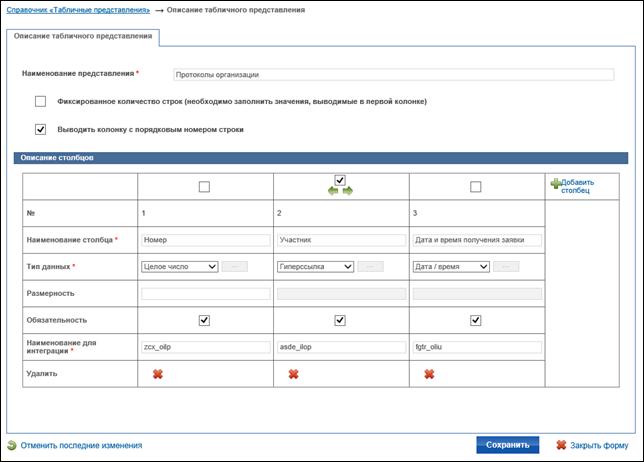
Рисунок 70. Форма редактирования табличного представления данных
Внесите необходимые изменения в описание табличного представления. Нажмите на кнопку «Сохранить».
Удаление табличного представления
Для удаления табличного представления нажмите на пункт выпадающего меню «Удалить» для необходимой записи справочника. Отображается диалоговое окно «Подтверждение удаления записи». Нажмите на кнопку «Продолжить» для подтверждения удаления записи, кнопку «Отменить действие» – для отказа от удаления записи.
Справочник «Участники закупок»
Работа в разделе описана в п. 4.14.
Справочник «Внешние системы, проводящие закупки в электронной форме»
|
|
|
Просмотр списка внешних систем, проводящих закупки в электронной форме
Для просмотра списка внешних систем, проводящих закупки в электронной форме, в Личном кабинете Уполномоченного специалиста в вертикальном меню в разделе «Справочники» необходимо выбрать пункт «Внешние системы, проводящие закупки в электронной форме». По нажатию гиперссылки отображается страница со списком внешних систем, проводящих закупки в электронной форме (Рисунок 71).
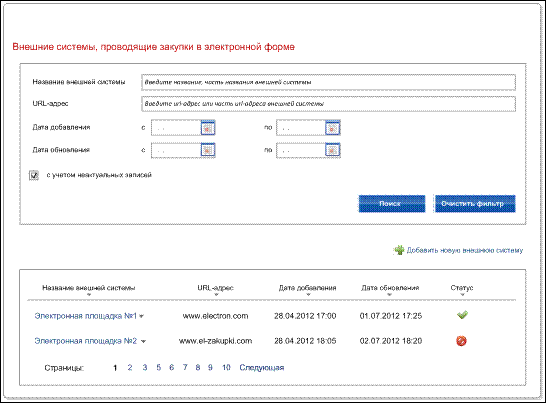
Рисунок 71 Страница «Внешние системы, проводящие закупки в электронной форме»
Поиск внешних систем, проводящих закупки в электронной форме
Для поиска внешних систем, проводящих закупки в электронной форме, воспользуйтесь блоком поиска, размещенным на странице (Рисунок 71).
Заполните необходимые поля в блоке поиска и нажмите на кнопку «Поиск». Для сброса параметров поиска нажмите на кнопку «Очистить фильтр».
Блок поиска позволяет осуществить поиск по названию внешней системы или части ее названия, по адресу внешней системы в сети Интернет или по части адреса, по дате добавления и по дате обновления.
Для поиска с учетом неактуальных записей установите отметку «С учетом неактуальных записей».
|
|
|
По нажатию кнопки «Поиск» результаты поиска отобразятся в сокращенном списке внешних систем.
Просмотр и редактирование детальной информации о внешней системе, проводящей закупки в электронной форме, в сокращенном списке внешних систем
Для просмотра детальной информации о внешней системе, вызовите выпадающее меню для необходимой записи, нажав на пиктограмму «  », расположенную на странице «Внешние системы, проводящие закупки в электронной форме» (Рисунок 71) в списке справа от названия внешней системы. В отобразившемся выпадающем меню нажмите на пункт «Просмотреть».
», расположенную на странице «Внешние системы, проводящие закупки в электронной форме» (Рисунок 71) в списке справа от названия внешней системы. В отобразившемся выпадающем меню нажмите на пункт «Просмотреть».
Для внешних систем со статусом записи «Актуальна» отображается окно просмотра детальной информации с расположенной на нем гиперссылкой «Удалить» (Рисунок 72).
В блоке «Сведения о статусе записи» указан статус записи «Актуальна».

Рисунок 72. Окно просмотра детальной информации о внешней системе
со статусом записи «Актуальна»
Для внешних систем со статусом записи «Неактуальна» отображается окно просмотра детальной информации с расположенной на нем гиперссылкой «Восстановить» (Рисунок 73).

Рисунок 73. Окно просмотра детальной информации о внешней системе
со статусом записи «Неактуальна»
|
|
|
В блоке «Сведения о статусе записи» указан статус записи «Неактуальна».
Запись со статусом «Актуальна» может быть отредактирована. Для редактирования записи со статусом «Актуальна» внесите изменения и нажмите на кнопку «Сохранить изменения».
Редактирование записи со статусом «Неактуальна» невозможно.
Дата добавления: 2018-08-06; просмотров: 343; Мы поможем в написании вашей работы! |

Мы поможем в написании ваших работ!
